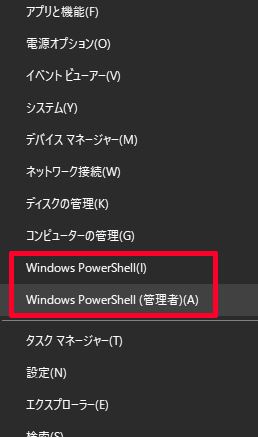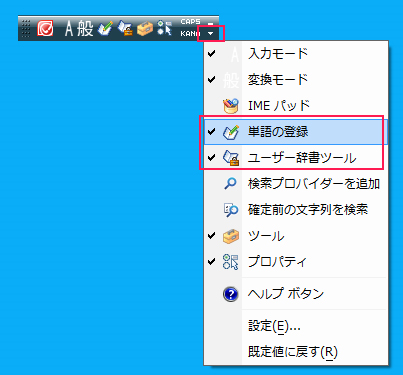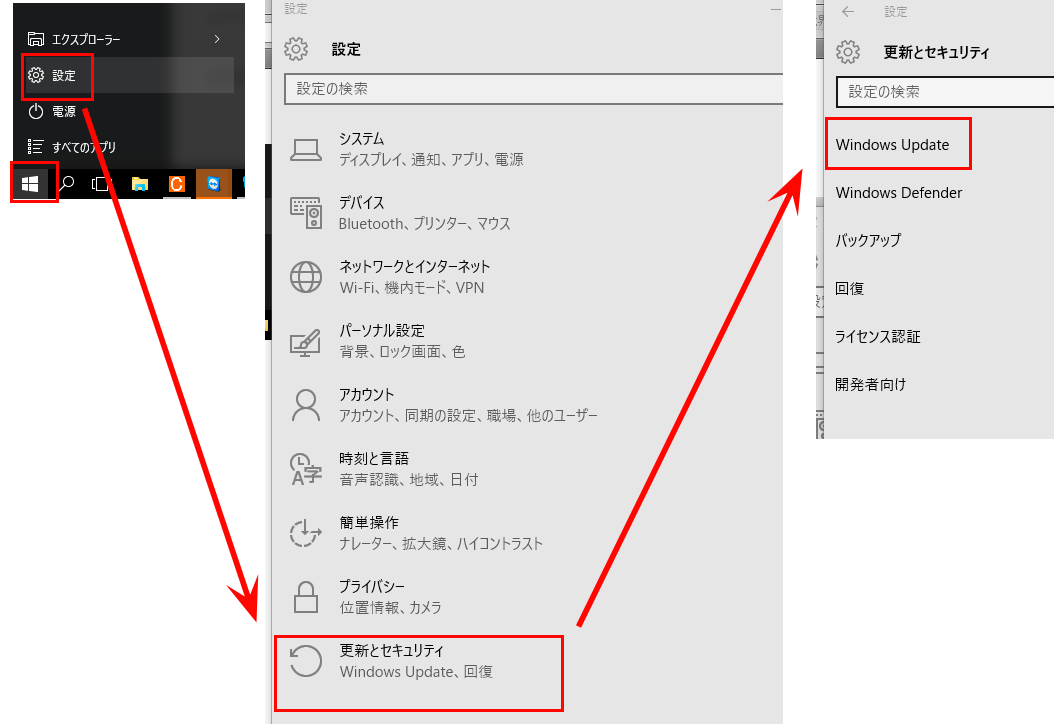所要でDOSバッチからパワーシェルを実行しようとしたところ権限エラーが出ました。
このエラーが出ない様にするには、
管理者権限でPowerShellを起動し次のコマンドを事前に発行しておきます。「実行ポリシーの変更」と呼ばれています。
マイクロソフトによると、DOSのパワーアップ版がPowerShellみたいです。
Set-ExecutionPolicy RemoteSigned
あと、ファイルの拡張子がDOSバッチ「*.bat」と違ってPowerShellの場合には、「*.ps1」です。
DOSだけではどうしても発行出来ないコマンドがあったので
DOSバッチのキック ⇒ PowerShell実行
という流れで行ったところ問題無く出来ました。
なお、PowerShellはWindowsの設定回りをPowerShellを使うと一度に実行出来るので便利です。
※補足
同じディレクトリに*.ps1と*.batファイルを置いてDOSバッチからPowerShellを実行する場合
dosバッチの中身
powershell -Command ./hogehogehoge.ps1
こんな感じで実行出来ます。
Linuxみたいに「./」を頭に付けて実行する必要があります。
複数の端末に同一のWindows設定を行いたい場合には、PowerShellで定義しておくと設定が楽です。